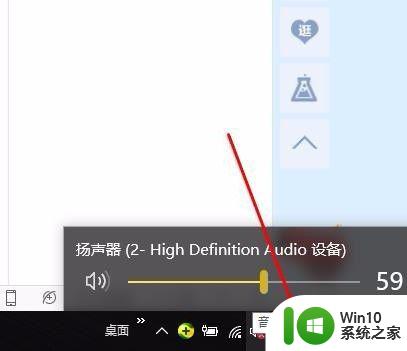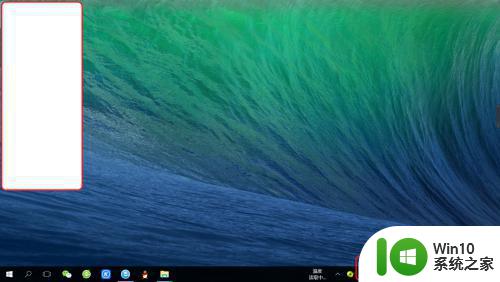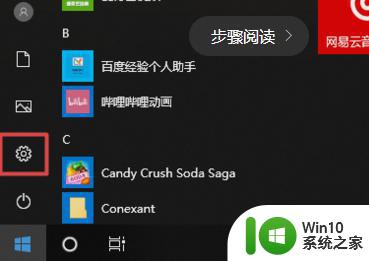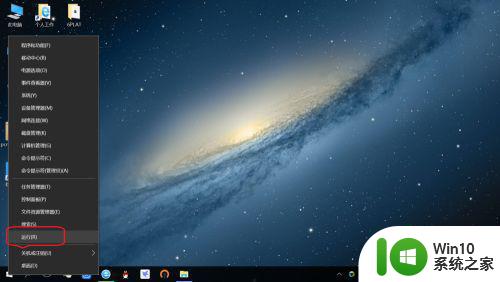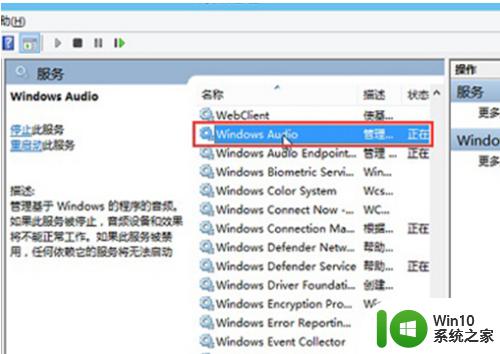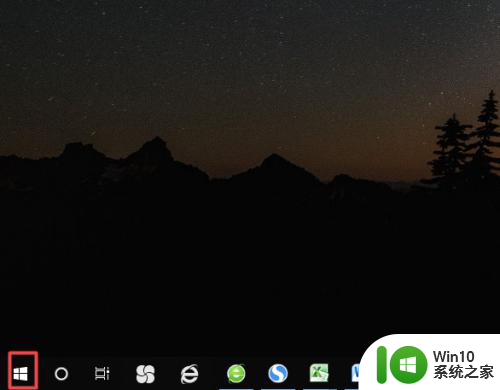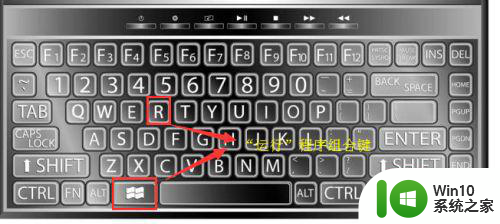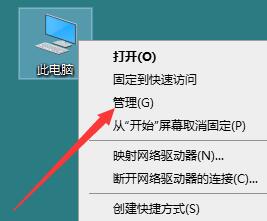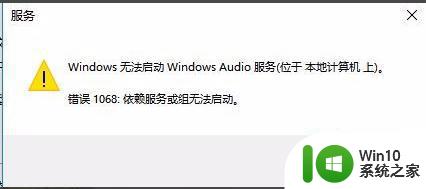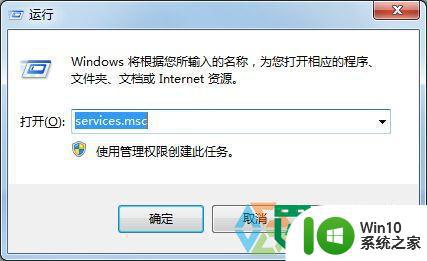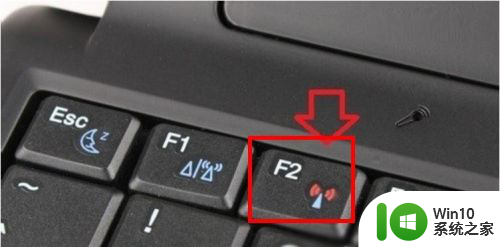win10提示音频服务未运行修复方法 win10音频服务无法启动怎么办
win10提示音频服务未运行修复方法,许多Win10用户都遇到了一个令人头疼的问题 - 音频服务未运行,当我们打开电脑时,却发现无法享受到音频的陪伴,这无疑令人沮丧。幸运的是我们可以采取一些简单的方法来修复这个问题。本文将介绍一些解决方法,帮助您解决Win10音频服务无法启动的困扰。无论您是刚刚遇到这个问题,还是一直在苦苦寻找解决方案,相信本文都能为您提供一些帮助。
具体方法:
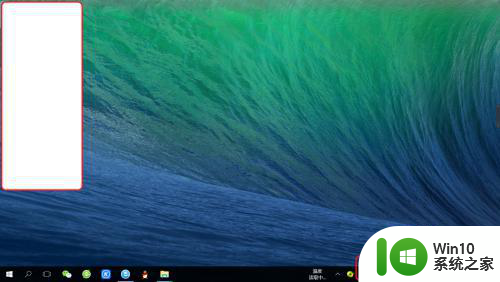
1、调出“运行”对话框。
右键点击桌面左下角开始,点击选择“运行”,调出“运行”对话框。
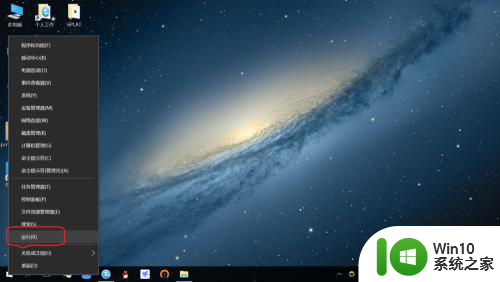
2、打开“系统服务”程序。
输入“msconfig”,点击“确定”,即可打开“系统服务程序”。
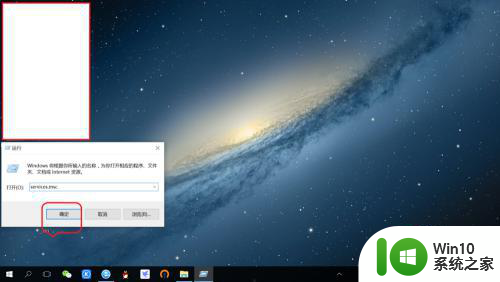
3、定位找到“Windows Audio”服务。
在系统服务程序界面,右侧向下滑动找到“Windows Audio”服务。
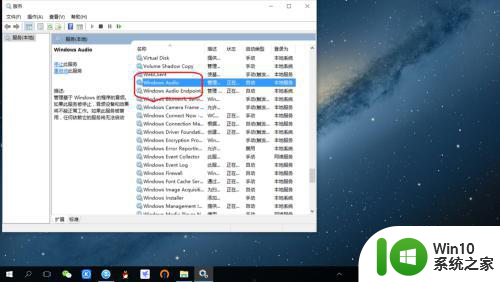
4、修改“Windows Audio”服务启动类型为“自动”。
双击“Windows Audio”服务,点击“常规”,启动类型改为“自动”。
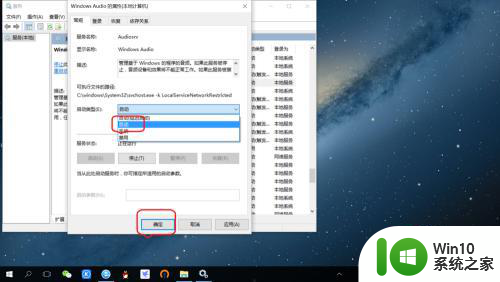
5、重置“Windows Audio”服务登录密码及重启生效。
点击“登录”,输入登录密码,点击确定以及重启电脑即可生效。
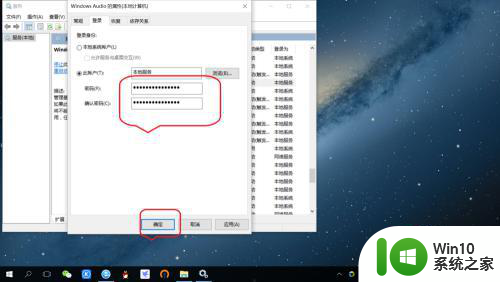
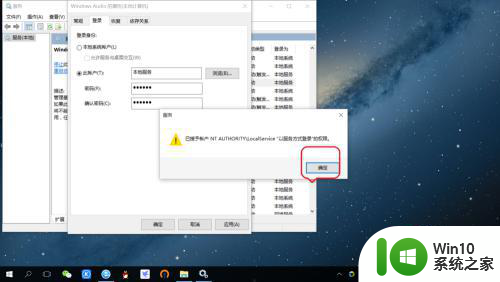
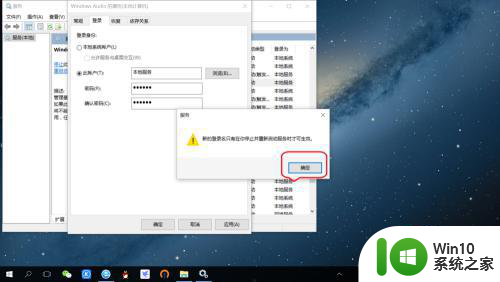 6诊断音频服务是否正常。
6诊断音频服务是否正常。
重启系统之后,右键点击桌面右下角“音频”图标。点击“声音问题疑难解答”,等待诊断完成,最后播放一个音频文件测试一下即可。
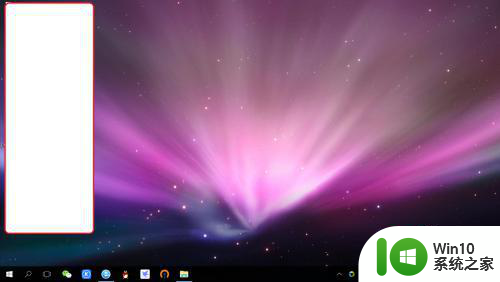
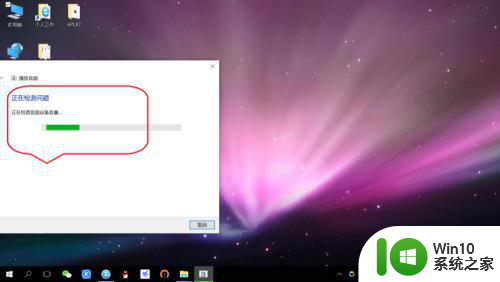
以上是修复win10提示音频服务未运行的方法的全部内容,如果有不清楚的用户,可以参考以上步骤进行操作,希望对大家有所帮助。